来源:www.xinmaotao.net 时间:2023-12-31 08:15
我们在使用win10系统的时间越久遇到了问题就会越来越多,最近有位win10系统用户在使用电脑的过程当中,遇到了屏幕亮度没有亮度调节的情况,用户不知道怎么解决,那么win10系统没有亮度调节怎么解决呢?下面新毛桃u盘装系统为大家介绍win10系统没有亮度调节的解决教程。
Win10没有亮度调节的解决方法:
1、用鼠标右键点击桌面左下角的开始按钮,在弹出的菜单中选择“设置”菜单项。如图所示:
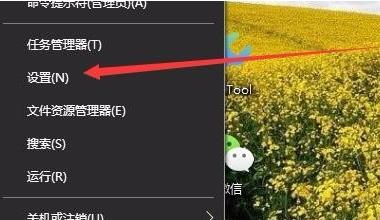
2、这时会打开Windows10的设置窗口,点击窗口中的“系统”图标。如图所示:
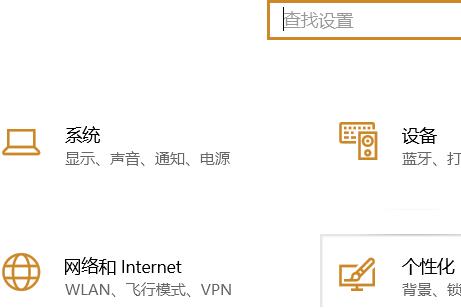
3、在打开的Windows系统设置窗口中,点击左侧边栏的“显示”菜单项,在右侧窗口中点击“显示适配器属性”快捷链接。如图所示:
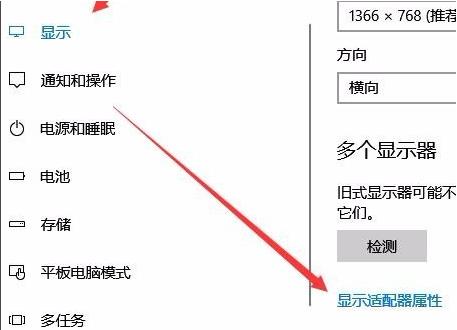
4、这时就会打开显卡的属性窗口,点击窗口中的“英特尔核显控制面板”选项卡。如图所示:

5、在打开的窗口中点击“图形属性”按钮即可。如图所示:
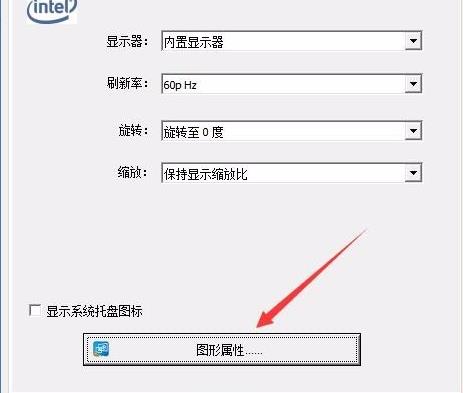
6、这时就可以打开显示的控制面板窗口,点击窗口的“显示器”图标。如图所示:

7、在打开的显示器控制面板窗口中,点击左侧边栏的“颜色设置”菜单项。如图所示:
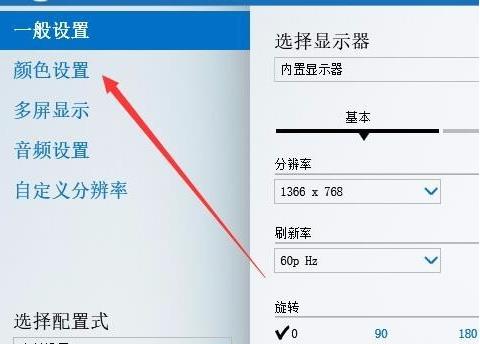
8、在右侧窗口中就可以看到一个亮度调整的滑块了,通过拖动滑块即可方便的调整显示器的亮度了。如图所示:
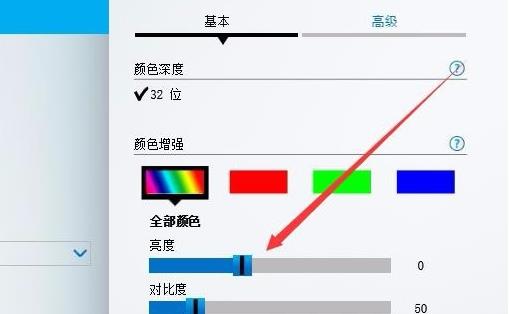
关于win10系统没有亮度调节的解决教程就为小伙伴们详细介绍到这边了,如果用户们使用电脑的时候遇到了相同的情况,可以参考上述方法步骤进行操作哦,希望本篇教程能够帮到大家,更多精彩教程请关注新毛桃官方网站。
责任编辑:新毛桃:http://www.xinmaotao.net